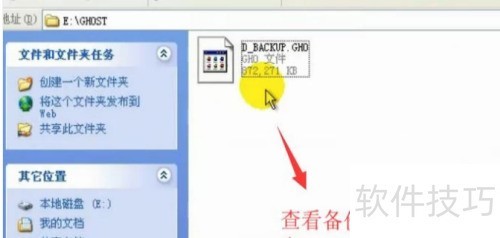Windows系统分区至关重要,日常使用中应定期进行备份。本文将介绍如何利用Ghost软件对系统分区进行备份,操作简单高效,帮助用户快速完成系统保护,确保数据安全,避免因系统故障造成不必要的损失。
1、 在Windows系统中重启电脑,将含有Ghost工具的U盘插入,具体操作所示。
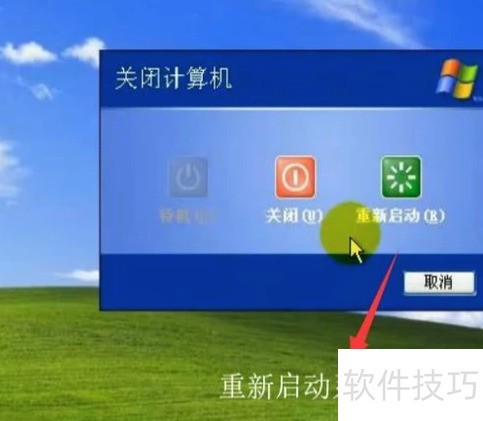
2、 随后将进入U盘启动菜单界面,所示,请选择WinPE 2003启动项。
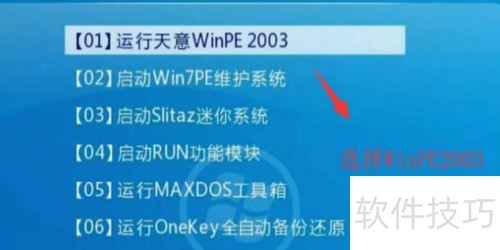
3、 进入PE系统后,点击开始菜单,找到程序中的备份还原功能,选择深山Onekey Ghost即可,操作步骤所示。
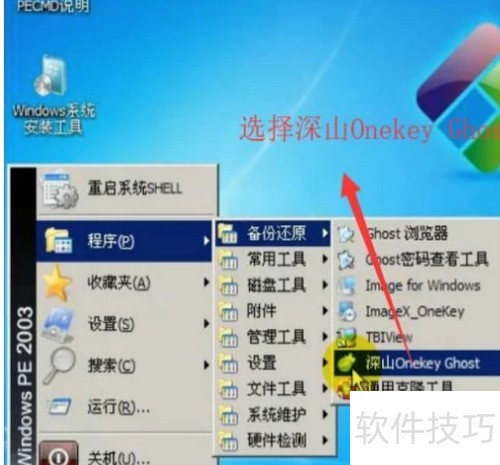
4、 随后将出现OneKey Ghost配置窗口,所示,先选定需备份的分区,再选择目标系统盘符进行操作。
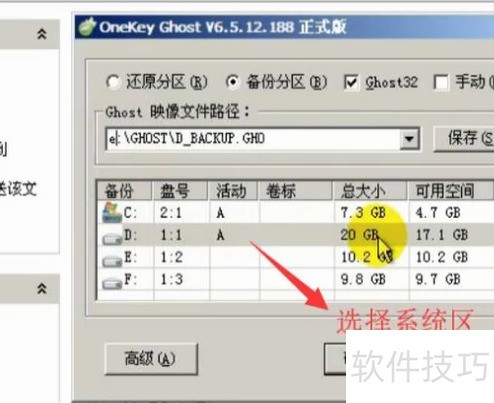
5、 系统将显示备份确认窗口,直接点击是继续操作。
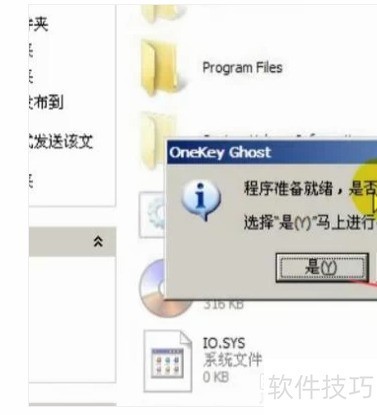
6、 系统将进入Ghost备份界面,只需等待进度条完成即可,具体所示。
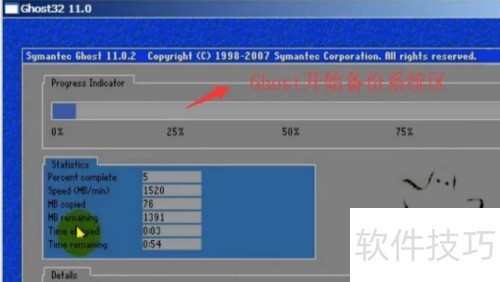
7、 进度条完成后,系统将提示备份成功并询问是否重启,点击是即可,所示。

8、 重新登录系统后,前往备份文件存放路径检查文件是否生成,若文件存在,则表明备份操作已完成,具体结果所示。